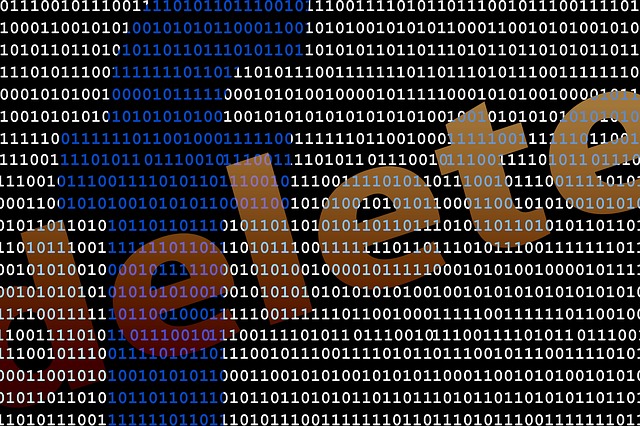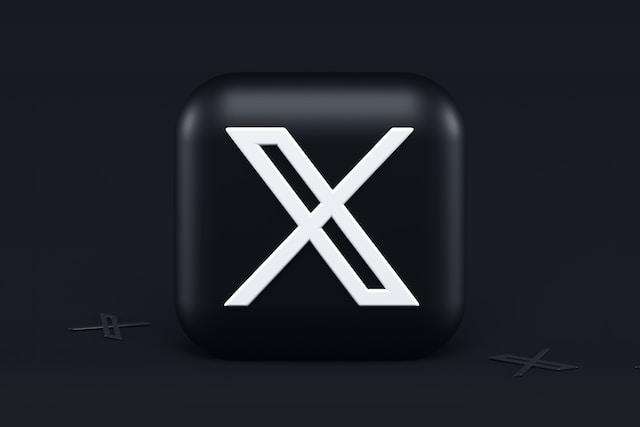Twitter, ifade özgürlüğünü memnuniyetle karşılayan ve teşvik eden bir sosyal medya alanıdır. Bununla birlikte, bu alanda izin verilen içerik türüne yönelik çok az kısıtlama vardır. Ancak değerler bireyler arasında farklılık gösterdiğinden, Twitter'da gerçekten tuhaf ve rahatsız edici içerikler bulabilirsiniz. Bu istenmeyen içerikler arama önerileriniz arasında bile görünebilir! Ne yazık ki, bazı deneyimli kullanıcılar bile arama önerilerini nasıl sileceklerini bilmiyor ve bunlara katlanıyorlar.
İstenmeyen Twitter arama önerilerini silmek iyi bir uygulamadır çünkü bu, önerinin başka bir zaman ortaya çıkmasını engeller. Ayrıca, arama önerilerini silmek kolaydır. İster telefonunuzdan ister kişisel bilgisayarınızdan, herhangi bir cihazdan yapabilirsiniz. Twitter arama önerilerini nasıl sileceğinizi öğrenmek ister misiniz? Öncelikle, bunun neden önemli olduğunu öğrenin.

Twitter Arama Önerilerinin Nasıl Silineceğini Öğrenme: Neden Önemli?
Twitter arama önerilerini nasıl sileceğinizi öğrenmeniz ve uygulamanız için yalnızca birkaç önemli neden vardır. Bazıları bunların aramanızda göz ardı edebileceğiniz önemsiz öneriler olduğunu iddia edebilir. Ancak, düşünen ve zeki bir zihin bundan daha fazlasını fark edecektir.
Öncelikle, arama önerileriniz arama geçmişinize açılan bir penceredir. Twitter, sonraki aramalarınızda daha doğru önerilerde bulunmak için arama geçmişinizi kaydeder ve kullanır. Ne yazık ki bu iki ucu keskin bir kılıçtır. Doğru öneriler sonraki aramalarda size zaman kazandırsa da, yalnızca bazen doğrudur. Yani, Twitter gerçekten tuhaf ve rahatsız edici bir tweet önerebilir.
Dahası, başkaları garip öneriler görebilir ve yanlış bir şekilde bunun önceki aramalarınızın gerçek bir yansıması olduğu sonucuna varabilir. Bu sözde tuhaf öneriler önceki aramalarınızı doğru bir şekilde yansıtsa bile, bunların bu kadar kolay ortaya çıkmasını istemeyebilirsiniz. Bu nedenle, Twitter arama önerilerinizi silmeniz gerekir.
Twitter arama önerilerinizi, özellikle de arama geçmişi önerilerinizi silmek çok önemlidir. Çünkü Twitter, akışınızda daha sevimli içerikleri tanıtmak için arama geçmişinizi depolar ve bundan yararlanır. Bununla birlikte, arama önerilerinizi silmek, bu arama geçmişini temizlemenin ve Twitter'ın kaldıracını kısıtlamanın yüce bir yoludur.
Bu nedenler şüphesiz sizi bir sonraki Twitter gezintinizde Twitter arama önerilerini nasıl sileceğinizi hızlıca öğrenmeye ikna edecektir.
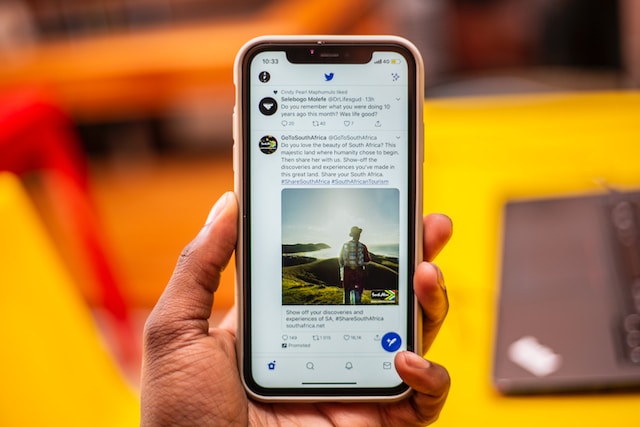
Mobil Cihazda Twitter Arama Önerileri Nasıl Silinir?

Android ve iOS'taki Twitter Mobil uygulaması, Twitter topluluğuna göz atmanın ve etkileşimde bulunmanın harika bir yoludur. Bu uygulama, kullanıcıların yararlanabileceği neredeyse tüm özellikleri sunarak Twitter'a web'den erişme ihtiyacını ortadan kaldırıyor. Yine de kullanıcılar API sorunları gibi bazı uygulama sınırlamaları bildirmişlerdir. Bununla birlikte, bu sınırlamalar Twitter arama önerilerini silmeyi etkilemez. Bu bölümde, Twitter arama önerilerinin herhangi bir mobil cihazdan nasıl silineceği özetlenmektedir.
iPhone'da Twitter Arama Önerileri Nasıl Silinir? Ayrıntılı Bir Kılavuz
iOS cihazlarının meşhur hızı, Twitter'da gezinirken her zaman öne çıkan bir özelliktir. Dolayısıyla, Twitter arama önerilerini nasıl sileceğinizi düşünüyorsanız, doğru yoldasınız. Bunu basit adımlarla kolayca yapabilirsiniz. Dahası, iOS cihazlarda Twitter aramalarınızı Twitter önerileri olmadan hızlı bir şekilde tamamlayabilirsiniz, öyleyse neden dağınıklıkla uğraşasınız ki? İşte iPhone'da Twitter'daki arama önerilerinizi nasıl sileceğiniz.
- Giriş yaptıktan sonra, alttaki "büyüteç" simgesine dokunarak Twitter arama sayfasına gidin.
- Ardından, sayfanın üst kısmındaki Twitter arama çubuğunu bulun ve anahtar kelimelerinizi yazmaya başlayın.
- Arama önerisi göründüğünde, bir açılır menü görünene kadar dokunun ve basılı tutun.
- Arama önerisini silmek için iki seçenekten "Temizle "yi seçin.
Bu işlemin iPhone'larda etkili olduğunu ve tüm iOS mobil cihazları için geçerli olduğunu unutmayın. Buna iPad'leriniz ve iPod Touch'larınız da dahildir.
Android'de Twitter Arama Önerileri Nasıl Silinir: İzin Veriliyor mu?
Özgürlük, Twitter'ın işleyişinde benimsediği temel bir ilkedir. Bu nedenle, kullanıcıların hangi önerileri göreceklerini veya kabul edeceklerini seçmelerine izin verir. "Android'de Twitter arama önerileri nasıl silinir" sorusuna dönersek, izlenmesi gereken dört adım şunlardır;
- Arama sayfasını açmak için Twitter uygulamasındaki arama simgesine (büyüteç simgesi) dokunun.
- Yukarıdaki arama çubuğuna tıklayın ve önerileri görüntülemek için yazmaya başlayın.
- Bulunduğunda, iki seçeneği ortaya çıkarmak için öneriye dokunun ve basılı tutun.
- Öneriyi silmek için "Temizle "ye tıklayın.
Mobil cihazlarda Twitter arama önerileri bu şekilde silinir. Adımlar her iki işletim sisteminde de benzerdir ve artık aynı garip veya istenmeyen önerilerle karşılaşmamanızı sağlar.

Kişisel Bilgisayarınızda Twitter Arama Önerileri Nasıl Silinir? 4 Basit Adım
Twitter mobil uygulamasındaki bildirimler gibi bazı özellikler masaüstünde kullanılamaz. Ancak TwitterWeb, Twitter'ı kişisel bilgisayarda daha etkileyici kılan, hızı ve çoklu görevi artıran başka özellikler de sunar. Twitter'da arama önerilerini nasıl sileceğinizi arıyorsanız, bunu bilgisayarınızda yapabileceğinizden emin olabilirsiniz. Aşağıda, masaüstünüzde Twitter arama önerilerinizi silmek için dört adım yer almaktadır.
- Açık bir Twitter sayfasının sağ üst köşesindeki arama çubuğunu bulun.
- Arama çubuğuna tıklayın ve anahtar kelimenizi yazmaya başlayın.
- Öneriler göründüğünde, bir açılır menü görüntülemek için silmek istediğiniz öneriye tıklayın ve basılı tutun.
- Arama önerisini silmek için "Temizle "yi seçin.
Twitter Arama Geçmişi Önerileri Nasıl Silinir: Hesabınızdaki İzleri Temizleme
Web tarayıcıları gibi Twitter da sonraki aramaların hızını artırmak için arama geçmişinizi saklar. Ayrıca arama sayfasını her açtığınızda ve arama çubuğunu etkinleştirdiğinizde bu arama geçmişlerini vurgularlar. Ne yazık ki, aramalarınız arttıkça geçmiş de artıyor ve bu da arama sayfasını karmaşıklaştırıyor. Böylece, büyük bir geçmişi taramanız gerektiğinden hızlı arama avantajını kaybedersiniz.
Ayrıca, Twitter arama önerilerindeki açık geçmişiniz herkese hesabınızın etkinliği hakkında bir fikir verir. Bu nedenle, Twitter arama önerilerini nasıl sileceğimizi düşünürken, Twitter arama geçmişi önerilerini nasıl sileceğimizi de ele alalım. Neyse ki bu işlem çok kolay; TwitterWeb ve mobil uygulama üzerinden yapabilirsiniz.
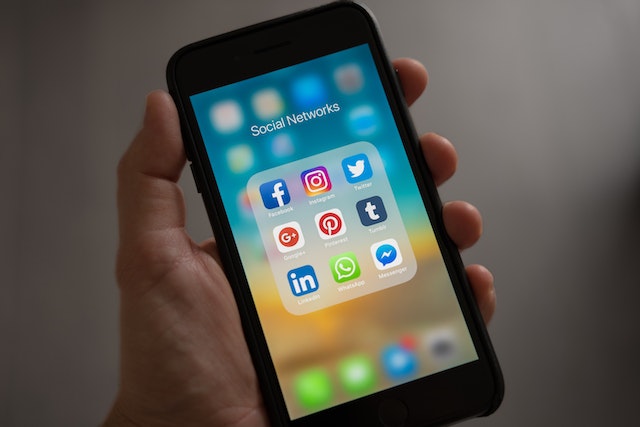
Twitter Arama Önerileri Nasıl Silinir? Mobil Cihazlarda Arama Geçmişi Önerilerini Kaldırma
Twitter mobil uygulamasında arama sayfasını açtığınızda, sizi popüler konuların bir listesiyle karşılıyor. Ancak arama çubuğuna dokunduğunuzda, sayfa otomatik olarak önceki aramalarınızın bir listesini gösterir. Bu liste, arama çubuğunun altında ters kronolojik sırada görünür ve arama geçmişinizdir.
Genel olarak, bu listenin boyutu ne kadar arama yaptığınıza bağlıdır. Herhangi bir işlem yapmazsanız, listenin yansıttığı gibi geçmişiniz büyümeye devam eder. Bazıları bunu kontrol etmek için Twitter arama önerilerini, özellikle de arama geçmişi önerilerini nasıl sileceğini öğreniyor. Peki bunu bir mobil cihazda nasıl yapabilirsiniz? İşte size rehberlik edecek dört adım.
- Twitter uygulamasında aşağıda listelenen ikinci simgeye tıklayarak arama sayfasını açın.
- Açıldıktan sonra, sayfanın üzerindeki arama çubuğuna dokunun.
Hemen, önceki tweetlerinizin bir listesi ters kronolojik sırada görünecektir. - Silmek istediğiniz aramayı bulun ve üzerine tıklayıp basılı tutarak bir açılır menü görüntüleyin.
- Bu arama geçmişi önerisini silmek ve Twitter'ın tekrar önermesini önlemek için açılır menüden "Temizle "yi seçin.
İstediğiniz tüm geçmişi silene kadar 3. ve 4. adımları tekrarlayabilirsiniz. Ancak, tek bir tıklamayla tüm geçmişinizi temizlemenin daha kolay bir yolu vardır. Sağdaki arama çubuğunun altındaki "X" simgesine tıklamanız yeterlidir. İki seçenekli bir açılır menü belirecektir; tüm arama geçmişinizi silmek için "Temizle "yi seçin. Bu işlem, kayıtlı aramaların geçmişi hariç tüm arama geçmişinizi siler.
TwitterWeb'de Twitter Arama Geçmişi Önerilerini Daha Az Adımla Silme!
Masaüstünde Twitter arama önerilerini nasıl sileceğinizi öğrenirken daha akıcı bir arayüz fark etmiş olmalısınız. Bu arayüz aynı zamanda daha az gezinme ile arama geçmişi önerilerini silmeyi kolaylaştırır. Aşağıda, TwitterWeb'de arama geçmişi önerilerini silmek için dört adım bulunmaktadır.
- Herhangi bir masaüstü tarayıcısını açın ve TwitterWeb'de hesabınıza giriş yapın.
- Sayfanın sağ üst köşesindeki arama çubuğunu bulun.
- Altındaki arama geçmişi önerilerinizi göstermek için arama çubuğuna tıklayın.
Tüm öneriler en sağlarında bir "X" simgesiyle görünecektir . - Silmek istediğiniz herhangi bir geçmiş önerisinin üzerindeki "X" simgesine tıklayın.
Bu basit işlem, söz konusu Twitter arama geçmişi önerisini silerek sonraki aramalarda görünmesini engeller. Ayrıca, son adımla istediğiniz kadar arama geçmişi önerisini silebilirsiniz.
Arama geçmişi önerilerinizi tek bir tıklama ve onaylama ile toplu olarak silebilirsiniz. Bunu yapmak için, sağdaki arama çubuğunun altında görünen "Tümünü temizle" seçeneğine dokunun. Eyleminizi onaylamanızı isteyen bir açılır menü alacaksınız. Devam etmek için ilk seçenek olan "Temizle "ye tıklayın. Bununla birlikte, bu bile kayıtlı aramalarınızı temizlemeyecektir. Kayıtlı aramaları hesabınızdan kaldırmak için kasıtlı olarak temizlemeniz gerekir.

Kaydedilmiş Twitter Aramaları Hesabınızdan Nasıl Silinir? Bu, Monoton Beslemeleri Önlemeye Yardımcı Olur mu?
Twitter arama geçmişi ve önerileri, önceki aramalarınıza dayanarak bir sonraki aramanızı tahmin etmeye yönelik basit girişimlerdir. Ancak öneriler her zaman doğru olmamakla birlikte, geçmiş birikerek gezinmeyi zorlaştırır. Aramanızı kaydetmek, aynı sorguya tekrar yazmadan erişmenin ve arama yapmanın en kolay yoludur.
Twitter arama geçmişinin altında yer alan kayıtlı arama menüsüne de kolayca erişilebiliyor. Ne yazık ki, hesabınıza yalnızca 25 arama kayded ebilirsiniz, daha fazlasını kaydedemezsiniz. Peki neden kayıtlı aramaları silmeniz gerekiyor? Cevap basit. Bir aramayı, belirli bir amaç veya süre için kolayca erişmek üzere kaydetmiş olabilirsiniz. Bu amaca ulaştığınızda ve süre geçtiğinde, kayıtlı aramayı saklamanıza gerek kalmaz. Dağınıklığı temizlemek ve yeni kayıtlar için yer açmak her zaman en iyisidir.
Ayrıca, Twitter arama önerilerini nasıl sileceğinizi tartışırken Twitter'ın kişiselleştirilmiş akışlar sağlamak için verilerinizden yararlandığını öğrendiniz. Twitter ayrıca tercihlerinizi değerlendirmek ve akış içeriğinizi belirlemek için aramalarınızı, özellikle de kayıtlı olanları kullanır. Sonuç olarak, monoton ve sıkıcı bir akışla karşılaşabilirsiniz. Kayıtlı aramalarınızı ve önerilerinizi temizlemek, Twitter'ın algoritmasını kişiselleştirilmiş akışınızı diğer faktörlere göre belirlemeye zorlar. Kuşkusuz bu, çeşitliliği ve daha zengin bir Twitter deneyimini artıracaktır.
Peki, kayıtlı aramaları hesabınızdan nasıl silebilirsiniz? Hadi öğrenelim!
Twitter Arama Önerileri Nasıl Silinir? Mobil Cihazınızda Kaydedilmiş Twitter Aramalarını Silme
Mobil cihazınızda kayıtlı Twitter aramalarını silmek basit ve sorunsuzdur. Mobil cihazlarda Twitter arama önerilerini silme başlığı altında vurgulanan adımlara benzer. Aşağıda, size yol göstermesi için tekrar vurgulanan beş adım bulunmaktadır.
- Twitter uygulamasının altındaki büyüteç simgesine tıklayarak Twitter Arama sayfasına gidin.
- Arama geçmişinizi ve aşağıdaki "kayıtlı arama" menüsünü görüntülemek için yukarıdaki arama çubuğuna dokunun.
- Kayıtlı arama menüsünde, silmek istediğiniz aramaya dokunun ve açılmasına izin verin.
- Sonuç sayfasında, bir arama menüsü açmak için arama çubuğundaki üç nokta simgesine tıklayın.
- Bu aramayı hesabınızdan silmek için seçeneklerden "Aramayı Sil "i seçin.
Hesabınızdan silmek istediğiniz tüm kayıtlı aramalar için bu adımları tekrarlayabilirsiniz. Ancak, bazı aramalar hemen kaybolmayabilir ancak eninde sonunda kaybolacaktır. Birkaç gün sonra kaybolmazsa işlemi tekrarlamaktan çekinmeyin. Bu durum, Twitter'da hiçbir sonuç döndürmeyen kayıtlı aramalarda yaygındır.
Masaüstünde Twitter Arama Geçmişi Önerilerinizi Tek Bir Tıklama ile Silin!
Masaüstü arayüzünde Twitter arama önerilerini nasıl sileceğinizi biliyorsanız, geçmiş önerilerini silmek sorunsuz olacaktır. İşlem, TwitterWeb'de mobil cihazlarınıza kıyasla çok daha kolaydır. Burada, silmeden önce aramayı çalıştırmak yerine bir kısayol kullanabilirsiniz. İşte tüm süreç.
- Herhangi bir web tarayıcısından TwitterWeb 'deki hesabınıza giriş yapın.
- Giriş yaptıktan sonra, Twitter sayfasının sağ üst tarafındaki arama çubuğuna dokunun.
Twitter arama geçmişiniz aşağıda görünecek ve ardından "kayıtlı arama" menüsü gelecektir . - Kayıtlı arama menüsündeki her arama en sağda bir çöp kutusu simgesi taşır. Silmek için istediğiniz aramanın üzerindeki çöp simgesine tıklayın.
Bu basit adımlar kayıtlı aramanızı hemen silecektir. Ancak bazen, kaydedilen aramada çöp kutusu simgesi görünmeyebilir. Bu durumda, aramaya dokunun ve açın. Ardından, arama çubuğunun sağ tarafındaki arama menüsünü açın. Kaydedilen aramayı silmek için "Aramayı sil "i seçin.
En fazla 25 kayıtlı aramanız olabilir. Hepsini tek tek silmek çok zahmetli olmayacaktır. Ancak Tweetler ve Beğeniler için durum farklıdır; bunlar bir hesapta her zaman çok sayıdadır. Yine de, etkili aracı web araçlarını kullanarak bu tweetleri silebilirsiniz.
TweetEraser, kullanıcıların hesaplarındaki tweetleri ve beğenileri toplu olarak silmelerine yardımcı olan bir araçtır. Bu aracı hesabınızdaki temizliği otomatikleştirmek ve Twitter'da gezinmeye temiz bir sayfada kolayca yeniden başlamak için kullanabilirsiniz. Bu araç, istemlerinizi hızlı ve verimli bir şekilde gerçekleştiren olağanüstü bir algoritma kullanır. Daha ne olsun? Özel ve genel Twitter kullanıcılarının erişebileceği ucuz bir araçtır. Twitter zaman akışınızı filtrelemeye ve temizlemeye bugün başlayın!